BenQ 46W Manuel utilisateur
PDF
Télécharger
Document
fp991_wel_e.fm Page 1 Monday, May 19, 2003 4:21 PM 46W1 Moniteur couleur à cristaux liquides Écran à cristaux liquides 46" (116,84 cm) Manuel de l’utilisateur fp991_wel_e.fm Page 2 Monday, May 19, 2003 4:21 PM i Copyright Copyright © 2003 par BENQ Corporation. Tous droits réservés. Aucune partie de cette publication ne peut être reproduite, transmise, transcrite, stockée sur un système d'archivage ou traduite dans une langue ou un langage informatique, sous aucune forme ou par aucun moyen électronique, mécanique, magnétique, optique, chimique, manuel ou autre, sans l'autorisation écrite préalable de BENQ Corporation. ii Limitation de la responsabilité BENQ Corporation n'assure aucune représentation ou garantie, expresse ou implicite, quant au contenu de cette publication et nie en particulier toute garantie, aptitude à la commercialisation ou adéquation à un usage particulier. Par ailleurs BENQ Corporation se réserve le droit de réviser cette publication et d’apporter de temps à autre des modifications au contenu de la présente publication sans obligation de préavis envers quiconque. Afin d'obtenir les meilleures performances et la plus grande longévité de votre moniteur, observez les présentes instructions de sécurité. iii Consignes de sécurité relatives à l'alimentation électrique • L'adaptateur CA isole l'appareil de l'alimentation CA. • Le câble d'alimentation permet de mettre hors tension le matériel qui peut être branché. Placez l'appareil près d'une prise électrique facilement accessible. • Respectez le type d'alimentation indiqué sur l'étiquette. Si vous ne connaissez pas le type d'alimentation auquel vous êtes raccordé, contactez votre revendeur ou votre compagnie d'électricité. iv Entretien et nettoyage • Nettoyage Débranchez toujours la prise du moniteur avant de nettoyer l'appareil. Nettoyez la surface du moniteur à cristaux liquides avec un tissu non pelucheux et non abrasif. N'utilisez pas de liquide, d'aérosol ni de nettoyant pour vitres. • Les orifices et les ouvertures situés au-dessus et à l'arrière du boîtier assurent la ventilation de l'appareil. Ils ne doivent jamais être bloqués ou obstrués. Ce produit ne doit jamais être placé à proximité ou au-dessus d'un radiateur ou de toute autre source de chaleur, ni être placé dans un espace clos sauf si un système de ventilation adéquat y est installé. • N'introduisez aucun objet et ne renversez aucun liquide dans l'appareil. v Entretien • N'essayez pas de réparer par vous-même ce moniteur ; en l'ouvrant ou en enlevant le couvercle, vous vous exposez notamment à des risques d'électrocution. En cas de mauvaise utilisation comme décrit ci-dessus ou d'accident tel qu'une chute ou un choc, contactez un technicien de service qualifié. 2 fp991-eTOC.fm Page 3 Monday, May 19, 2003 4:21 PM i Table des matières 5 Instructions de sécurité 5 Informations FCC 5 Avertissement FCC 6 Avant utilisation 7 Sécurité 13 Fonctions du produit 14 Accessoires standards 15 Noms et fonctions des pièces 15 16 18 20 Vue latérale Vue de face Vue arrière Télécommande 24 Connexion de l’écran à un équipement externe 24 25 26 27 Module PC Module PC + Module Vidéo Module PC + Module PC amélioré Connexion à des haut-parleurs externes 28 Fonctionnement de base : 28 28 29 29 30 30 31 31 32 Power ON/OFF (Mise sous tension/hors tension) : pour mettre l'écran en mode d'attente Sélection du mode d'entrée Sélection du mode d'entrée VIDEO Sélection du mode d'entrée PC Réglage de l'option OSD Réglage du son Zoom de l'écran Autres fonctions Fonctions OSD 38 Accessoires facultatifs 39 Spécifications 40 Réglages d'usine 41 Nettoyage et dépannage simple 3 fp991-eTOC.fm Page 4 Monday, May 19, 2003 4:21 PM 4 fp991-e.fm Page 5 Monday, May 19, 2003 4:19 PM 1 Instructions de sécurité Attention : utilisez un cordon d'alimentation correctement raccordé à la terre. Utilisez toujours les types de cordon de courant alternatif énumérés ci-dessous pour chaque zone géographique : USA . . . . . . . . . . . . . . . . . . . . . . . . . UL Canada . . . . . . . . . . . . . . . . . . . . . . . CSA Allemagne. . . . . . . . . . . . . . . . . . . . . VDE Grande-Bretagne . . . . . . . . . . . . . . . BASEC/BS Japon. . . . . . . . . . . . . . . . . . . . . . . . . Electric Appliance Control Act Informations FCC Cet équipement a été testé et déclaré conforme aux limitations concernant les périphériques numériques de classe B, conformément à la section 15 de la réglementation FCC. Ces limitations sont destinées à fournir une protection raisonnable contre toute interférence nuisible en zone résidentielle. Ce matériel génère, utilise et peut émettre de l’énergie radiofréquence et, s’il n’est pas installé et utilisé conformément aux instructions, peut provoquer des interférences nuisibles aux communications radio. Toutefois, il n'existe aucune garantie d'absence d'interférences dans une installation particulière. Si cet équipement produit des interférences avec la réception d'un signal radio ou de télévision (ce qui peut être vérifié en éteignant et en rallumant l'équipement concerné), l'utilisateur doit essayer de corriger ces interférences à l'aide de l'une ou plusieurs des mesures suivantes : - réorienter ou déplacer l'antenne de réception ; - augmenter la distance séparant l'équipement et le récepteur ; - connecter l'équipement à une prise sur un circuit différent de celui sur lequel le récepteur est connecté ; - consulter le revendeur ou un technicien spécialisé en radio/TV pour obtenir de l'assistance. Avertissement FCC Pour garantir un respect continu de la réglementation FCC, l'utilisateur doit connecter l'équipement à l'aide du cordon d'alimentation relié à la terre et des câbles d'interface vidéo blindés fournis. De plus, toute modification non autorisée opérée sur cet équipement annule l'autorisation de l'utilisateur à utiliser ce dernier. Instructions de sécurité 5 fp991-e.fm Page 6 Monday, May 19, 2003 4:19 PM 2 Avant utilisation Ce produit est un écran plasma WVGA (wide-screen with VGA resolution) 46 pouces réunissant les qualités d'un écran de faible épaisseur, plat et n'émettant aucune radiation. Il a passé avec succès les tests EMC de classe B et les certifications de sécurité UL et CSA. Il s'agit du produit idéal pour les particuliers comme pour les démonstrateurs commerciaux. Ce produit est un produit électronique de précision. Les utilisateurs doivent lire les instructions suivantes avec attention pour optimiser ses performances : 2.1 Ouverture du carton d'emballage z Le colis contient à la fois l'écran et les accessoires standards. Les accessoires facultatifs sont emballés séparément dans un autre colis. z L'écran pèse à lui seul 37 kg. En raison de sa grande taille, il est recommandé de le déplacer l'écran à deux. z Le verre protecteur et le substrat de verre sont installés sur la face avant du produit. Ces deux verres sont fragiles et se rayent facilement : il est recommandé de les déplacer avec précaution. Ne posez pas les plaques de verre face vers le bas sans les protéger. z A l'ouverture du colis, vérifiez l'état du produit ainsi que la présence de l'ensemble des pièces et composants. z Autant que possible, utilisez les poignées à l'arrière de l'écran pour le transporter. 2.2 Installation z Lisez le Manuel de l'utilisateur avec attention avant de procéder à l'installation. z Le produit fonctionne sur 340~350 W, soit une alimentation légèrement supérieure à celle de téléviseurs ordinaires. Connectez-le à l'aide de la prise spécialement conçue. Lorsqu'une rallonge est nécessaire, consultez votre technicien pour sélectionner une rallonge adaptée et ainsi éviter tout risque. z Le produit doit être installé sur sol plat pour éviter qu'il ne glisse. Une distance minimale entre l'arrière du produit et le mur doit être conservée afin d'assurer une ventilation adéquate. z Veillez à ne pas installer ce produit dans une cuisine, une salle de bain ou toute autre pièce où les sources de fumée, d'humidité ou de poussière sont plus nombreuses, afin de ne pas réduire la longévité des composants électroniques. z Le produit doit être installé à l'horizontale. Toute installation à 90° dans le sens des aiguilles d'une montre ou dans le sens contraire peut empêcher la bonne ventilation du produit et endommager ses composants. z Pour protéger l'écran et prolonger au mieux sa longévité, il est recommandé d'éviter d'afficher une image statique sur une durée trop longue. z Pour assurer la meilleure garantie, le produit doit être installé par un technicien spécialisé ou un agent autorisé. 6 Avant utilisation fp991-e.fm Page 7 Monday, May 19, 2003 4:19 PM 3 Sécurité Si la sécurité des opérateurs est notre priorité lors des processus de conception et de fabrication, une utilisation inappropriée peut provoquer des décharges électriques ou un incendie. Pour éviter que le produit ne soit endommagé, les règles suivantes doivent être respectées dans le cadre de l'installation, de l'utilisation et de l'entretien du produit. Lisez les instructions de sécurité suivantes avec attention avant d'allumer l'écran. Le Manuel de l'utilisateur utilise les symboles suivants pour assurer un fonctionnement sûr et éviter tout dommage humain ou matériel : AVERTISSEMENT : ignorer les bonnes conditions d'utilisation ou ne pas les respecter peut provoquer des dommages et des erreurs fatales. ATTENTION : ignorer les bonnes conditions d'utilisation ou ne pas les respecter peut provoquer des dommages matériels et des blessures. Exemples : Interdiction Symbole d'avertissement (Attention), indiquant un risque de « décharge électrique »). AVERTISSEMENT Veillez à installer le produit sur une surface stable : le produit ne doit pas être en position penchée ou instable, sous peine de tomber et de provoquer des dégâts. Seule la source d'alimentation marquée sur le produit peut être utilisée : Toute autre source d'alimentation risque de provoquer un incendie ou des décharges électriques. Sécurité 7 fp991-e.fm Page 8 Monday, May 19, 2003 4:19 PM Gardez le produit à l'abri de l'humidité : z Veillez à ne pas installer le produit à proximité d'une source d'eau. z Lorsque le produit doit être utilisé à proximité de fenêtres ou de portes extérieures, protégez-le de l'humidité ou de l'eau. z Si de l'eau pénètre dans le produit, éteignez-le, débranchez le connecteur et contactez votre revendeur. Une utilisation continue risque de provoquer un incendie ou une décharge électrique . AVERTISSEMENT Veillez à n'installer aucun récipient d'eau ou petit objet métallique au-dessus de l'écran : z ne posez aucun récipient d'eau, aucune plante en pot, récipient de produits cosmétiques, pharmaceutiques ou objets métalliques au-dessus du produit. La pénétration d'eau dans le produit pourrait provoquer un court-circuit, un incendie ou un choc électrique. Conservez le cordon d'alimentation en bon état : portez une attention particulière au cordon d'alimentation et veillez à ne pas le changer. Des objets lourds, la chaleur ou une tension peuvent provoquer des dommages sur le cordon d'alimentation et provoquer un incendie ou des décharges électriques. Veillez à ne pas changer ou ouvrir le couvercle : toute modification du produit est susceptible de provoquer un incendie ou des décharges électriques. Ne retirez pas le couvercle du produit afin d'éviter tout risque de choc électrique. Contactez le fabricant lorsqu'un contrôle ou un réglage est nécessaire. Veillez à ne pas utiliser le produit en cas d'anomalie : une utilisation continue du produit dans un environnement enfumé ou odorant peut provoquer un incendie ou des décharges électriques. Débranchez le connecteur et contactez le fabricant immédiatement. Ne tentez pas de réparer le produit vous-même, pour éviter tout risque. 8 Sécurité fp991-e.fm Page 9 Monday, May 19, 2003 4:19 PM AVERTISSEMENT Ne laissez pas tomber l'emballage et ne l'abîmez pas : Si le carton du produit chute et que son boîtier est endommagé, il est possible que les composants internes ne fonctionnent plus normalement. Débranchez le connecteur immédiatement et contactez le fabricant pour une réparation. Une utilisation continue de ce produit peut provoquer un incendie ou une décharge électrique; AVERTISSEMENT Ne touchez pas à la prise d'alimentation en cas d'orage : veillez à ne pas toucher à la prise d'alimentation lors d'orages pour éviter tout risque de décharge électrique. ATTENTION Veillez à ne pas installer le produit dans un environnement enfumé ou humide. en environnement enfumé ou humide, un incendie ou des décharges électriques peuvent survenir. Veillez à ne pas installer le produit dans un endroit où la poussière et l'humidité sont importantes : lorsque le produit est installé dans un endroit où la poussière et l'humidité sont abondantes, un incendie ou des décharges électriques peuvent survenir. Pour déplacer le produit, veuillez suivre les instructions suivantes : Assurez-vous que le connecteur d'alimentation et les autres câbles sont tous débranchés avant de déplacer le produit. Le produit doit être déplacé par deux personnes au minimum. Le cordon d'alimentation doit être conservé à distance de toute source de chaleur : La chaleur produite par une source de chaleur peut faire fondre le revêtement du cordon d'alimentation. Sécurité 9 fp991-e.fm Page 10 Monday, May 19, 2003 4:19 PM Tenez le connecteur d'alimentation lorsque vous retirez le cordon d'alimentation : En tirant sur le cordon d'alimentation, vous risquez d'endommager les fils situés à l'intérieur du cordon et de provoquer un incendie ou une décharge électrique. Débranchez le connecteur Veillez à ne pas toucher le connecteur avec des mains humides : Cela pourrait provoquer une décharge électrique. ATTENTION Insérez les piles en suivant les instructions ci-dessous : Introduisez les piles en respectant leur polarité (positive + et négative -). Si les polarités ne sont pas respectées, les piles peuvent subir des dysfonctionnements ou des fuites, blesser les utilisateurs et endommager la télécommande. Ne tentez pas de recharger les piles livrées avec le produit. Ne posez aucun objet à proximité des grilles de ventilation : si vous empêchez la ventilation, la température interne du boîtier risque d'augmenter et de provoquer un incendie. En cas de contact avec le boîtier chaud, l'utilisateur peut se blesser. Veillez à ne pas installer le produit dans un espace réduit ou peu ventilé. Veillez à ne pas poser de serviettes, couvertures ou chiffons sur les grilles de ventilation. Lorsque le produit n'est pas utilisé pendant une longue période : Si le produit doit rester inutilisé pendant quelques temps, débranchez le connecteur d'alimentation et les autres prises. Débranchez le connecteur 10 3.1 Lisez toutes les instructions de sécurité et le Manuel de l'utilisateur avant d'utiliser le produit. 3.2 Conservez les instructions de sécurité et le Manuel de l'utilisateur à votre disposition pour toute utilisation ultérieure. 3.3 Une attention particulière doit être portée aux avertissements décrits dans le Manuel de l'utilisateur. 3.4 Le manuel de l'utilisateur doit être respecté lors de l'utilisation du produit. 3.5 Débranchez le connecteur d'alimentation avant de nettoyer le produit. Un chiffon humide suffit. N'utilisez aucun produit nettoyant liquide ou en spray. 3.6 Utilisez les accessoires recommandés par le fabricant pour éviter tout risque. Sécurité fp991-e.fm Page 11 Monday, May 19, 2003 4:19 PM 3.7 Conservez le produit à une distance raisonnable de toute source d'eau. Lorsque vous déplacez le produit d'un environnement de température basse à une température élevée, des gouttes d'eau peuvent se former sur le boîtier. N'allumez pas l'écran immédiatement pour ne pas provoquer d'incendie, de décharge électrique ou d'autres risques. 3.8 N'installez pas le produit sur une plate-forme, un rack ou une table instables pour éviter tout risque de chute, blessure ou dommage matériel. L'installation du produit doit être faite en accord avec les instructions et à l'aide du support recommandé par le fabricant. 3.9 Lors de l'installation du produit dans un véhicule, veillez à éviter tout arrêt en catastrophe ou freinages inopinés. De même, veuillez ne pas emprunter avec ce véhicule des terrains irréguliers pour éviter toute chute, blessure ou dommages matériels. 3.10 Les ouvertures situées à l'arrière du produit assurent la ventilation, garantissent la fiabilité de fonctionnement et évitent toute surchauffe. Les grilles de ventilation ne doivent pas être obstruées ou fermées, notamment lorsque le produit est installé sur votre lit, canapé ou sur une couverture ou toute autre surface similaire. Pour garantir une ventilation satisfaisante du produit, n'installez pas le produit dans un rack intégré ou une bibliothèque étroite. L'installation doit être effectuée dans le respect des instructions du fabricant. Pour assurer une bonne ventilation, une distance de plus de 10 cm doit être maintenue entre l'écran et tout autre meuble. 3.11 Connectez le produit avec une prise d'alimentation du voltage spécifié sur l'étiquette d'alimentation électrique du produit. Contactez votre revendeur ou votre fournisseur d'électricité local pour connaître le voltage de votre source électrique. 3.12 Le connecteur à trois fils du produit doit être connectée à la prise reliée à la terre. Si vous rencontrez des difficultés pour brancher le connecteur électrique, contactez un électricien pour obtenir de l'assistance ; n'endommagez surtout pas le terminal relié à la terre du connecteur électrique. 3.13 Le cordon d'alimentation doit être fixé avec son patch. Evitez de placer le cordon d'alimentation dans un endroit de fort passage ou de le comprimer sous des objets. Une attention particulière doit être portée au câblage situé à proximité de portes, au connecteur d'alimentation et aux autres prises et branchements. 3.14 En cas d'orage ou lorsque le produit ne va pas être utilisé pendant une longue période, retirez le cordon d'alimentation et tous les autres câbles des prises pour éviter tout dommage causé par des éclairs ou la surtension. 3.15 Veillez à ne pas surcharger la prise électrique. En utilisant des lignes ou des prises d'autres appareils, vous pourriez provoquer un incendie ou des décharges électriques. 3.16 Ne placez aucun objet devant les grilles de ventilation ; cela pourrait causer un survoltage conduisant à un court-circuit, un incendie ou des décharges électriques. Les projections d'eau sont interdites. 3.17 En ouvrant et en retirant le couvercle de l'écran, vous vous exposez à un survoltage ou à d'autres risques. Lorsqu'une réparation est nécessaire, contactez un technicien qualifié et ne tentez aucune réparation de vous-même. 3.18 Débranchez le connecteur d'alimentation et contactez un technicien qualifié lorsque les incidents suivants se produisent : z L'alimentation et le connecteur électriques ne fonctionnent pas. z L'écran a reçu des projections de liquide ou un objet est tombé dans le boîtier. Sécurité 11 fp991-e.fm Page 12 Monday, May 19, 2003 4:19 PM z L'écran a été exposé à la pluie. z Lorsque l'écran ne peut pas fonctionner dans des conditions normales, effectuez les réglages spécifiés dans le Manuel de l'utilisateur. Il peut parfois prendre plus de temps de corriger un mauvais réglage. z L'écran est tombé ou est endommagé. z Les performances de l'écran sont irrégulières. 3.19 Si des pièces doivent être remplacées, assurez-vous que les techniciens utilisent les pièces spécifiées par le fabricant ou des pièces aux fonctions équivalentes. Si des pièces inadéquates sont utilisées, des risques d'incendie, de décharges électriques et autres sont à prévoir. 3.20 Une fois la réparation terminée, les techniciens doivent effectuer un contrôle de sécurité du produit pour s'assurer un fonctionnement normal de celui-ci. 3.21 Une distance d'au moins 1 mètre doit être conservée entre le produit et toute source de chaleur, telle qu'un radiateur, un four électrique, un amplificateur ou tout autre appareil produisant de la chaleur. 3.22 Débranchez l'alimentation du produit pour éviter tout choc électrique avant de le connecter à d'autres appareils, un magnétoscope ou un PC par exemple. 3.23 Pour éviter toute décharge électrique, veillez à utiliser exclusivement le cordon spécial approuvé par le fabricant. 3.24 Le voltage autorisé est de 100V~120V/220V~240V en courant alternatif. La source d'électricité utilisée doit avoir ce voltage. Il est recommandé d'utiliser le cordon d'alimentation spécifié par votre revendeur pour être en conformité avec les normes de sécurité et d'émissions EMC. 3.25 Pour utiliser un voltage différent de celui spécifié dans le Manuel de l'utilisateur, vous devez remplacer le cordon d'alimentation. Pour plus d'informations, contactez votre revendeur. 3.26 Environnement de fonctionnement : Température 0°C ~ 40°C (32°F~104°F) Humidité de 20 % à 85 % sans condensation Pression atmosphérique de 800 à 1 100 hPa 12 Sécurité fp991-e.fm Page 13 Monday, May 19, 2003 4:19 PM 4 Fonctions du produit Cet équipement utilise un écran plasma d'une profondeur de 9,8 cm. Il offre un affichage de qualité et constitue un choix idéal pour les applications multimédia. 4.1 Disponible pour des signaux d'entrée multiples : z Le module PC standard est équipé de connecteurs d'entrée RVB (D-SUB 15 broches) et DVI numérique, ainsi que d'un connecteur de communication RS-232 (D-SUB 9 broches, mâle). z Le module Vidéo est doté de connecteurs d'entrée vidéo composite (RCA), S-Vidéo (DIN, 4 broches) et vidéo composant (RCA) et d'un connecteur de sortie vidéo composite (BNC). Il prend en charge l'entrée d'images de haute qualité de type DVD et HDTV (480P/720P/1080i), ainsi que des images de systèmes télévisés (NTSC, PAL et SECAM). Le module vidéo est également doté de deux jeux de connecteurs d'entrée stéréo (RCA). z Le module PC amélioré est équipé de deux jeux de connecteurs d'entrée RVB (un jeu de connecteurs D-SUB 15 et un autre de connecteurs RVBHV 5 lignes) et d'un jeu de connecteurs de sortie RVB (D-SUB 15). Un jeu de connecteurs d'entrée son PC est également fourni. z La machine prend en charge la qualité d'image XGA (1024 X 768) avec une fréquence verticale de 85 Hz. 4.2 Fonction d’économie d’énergie : la machine est équipée d'une fonction d'économie d'énergie automatique. 4.3 Conception sans ventilateur : l'alimentation de la machine est réduite et ne requiert pas de ventilateur, ce qui permet d'éviter toute nuisance sonore liée à l'utilisation de ventilateurs. 4.4 Autres : z Fonction PIP : l'utilisateur peut regarder une vidéo tout en utilisant son PC. z La machine est équipée d'une paire de haut-parleurs 2 W intégrés et peut être connectée à des haut-parleurs externes 10 W + 10 W. z Des températures de couleur élevée, moyenne ou faible sont disponibles. L'utilisateur peut personnaliser sa température de couleur favorite. z Il peut également travailler avec le module vidéo ou le module PC amélioré pour étendre les applications de la machine en fonction des ses souhaits. Fonctions du produit 13 fp991-e.fm Page 14 Monday, May 19, 2003 4:19 PM 5 Accessoires standards Manuel de l'utilisateur x 1 Cordon d'alimentation x 1 Remarque : Les câbles fournis avec le produit peuvent varier selon les zones de livraison. Câble S-Vidéo x 1 Câble D-sub 15 broches x 1 Câble AV x 1 Câble composant x 1 Piles UM-4 x 2 Télécommande x 1 14 Accessoires standards fp991-e.fm Page 15 Monday, May 19, 2003 4:19 PM 6 Noms et fonctions des pièces 6.1 Vue latérale : Interrupteur d'alimentation Câble d’alimentation Prise d'alimentation Prise d'alimentation murale z Branchez le cordon d'alimentation fourni à la prise d'alimentation située sur le côté droit du produit. Branchez l'autre extrémité à la prise murale. z Appuyez sur l'interrupteur d'alimentation (0 : Off - Allumé, 1 : On - Eteint). Le témoin de mise sous tension situé à l'avant de l'écran s'allume en rouge, indiquant que l'écran est en état d'attente. Noms et fonctions des pièces 15 fp991-e.fm Page 16 Monday, May 19, 2003 4:19 PM 6.2 Vue de face : (1) Récepteur de signal de la télécommande : le récepteur de signal intègre un témoin de mise sous tension et un capteur de réception infrarouge utilisés pour indiquer l'état d'alimentation de l'écran et recevoir les signaux de la télécommande. Le témoin montre si l'alimentation de l'écran est branchée. Témoin allumé (rouge) Etat d'attente Témoin allumé (vert) Etat Allumé Témoin clignotant (rouge/vert) Etat Economie d'énergie (2) Bouton : les fonctions des boutons sont décrites comme suit. z INPUT (Entrée) : sélectionnez directement la source du signal approprié (selon le module, les options de source du signal disponibles peuvent différer) : A. Module PC : RVB 1ÆRVB 2 (circulaire). B. Module PC + Module Vidéo : RVB 1ÆRVB 2ÆAV1ÆS-VidéoÆY Cb/Pb Cr/Pr (circulaire). C. Module PC + Module PC amélioré : RVB 1ÆRVB 2ÆRVB 3ÆRVB 4 (circulaire). 16 Noms et fonctions des pièces fp991-e.fm Page 17 Monday, May 19, 2003 4:19 PM Remarque : Vous pouvez appuyer sur ce bouton pour afficher le menu OSD, puis sélectionner les sources de signal à l'aide des boutons / . z MENU : entrez dans le menu OSD et sélectionnez la page « OSD Menu », présentant la séquence suivante : AffichageÆImage (entrée PC) ou AV system (entrée vidéo)ÆAudioÆLangue et Economiseur d'écranÆDiversÆEtat (affichage circulaire). z / :A.Ils sont utilisés comme des boutons haut/bas dans l'écran du menu OSD. B. Ils permettent un réglage rapide lorsque le menu OSD n'est pas affiché à l'écran. L'écran affiche la séquence suivante : LuminositéÆContrasteÆVolumeÆHauteurÆGravesÆVolume gauche/droite. Le réglage est effectué à l'aide des boutons / . z / : A.Ils sont utilisés comme des boutons gauche/droite dans le menu OSD. Le bouton la fonction d'une touche Entrée. a B.Ils permettent le réglage du volume lorsque le menu OSD n'est pas affiché à l'écran. Appuyez sur pour réduire le volume et sur pour l'augmenter. z STANDBY/ON (Attente/Allumé) : ce bouton permet d'allumer l'écran ou de le mettre en mode d'attente. WOW est une marque déposée de SRS Labs, Inc. La licence permettant l'utilisation de la technologie WOW pour le produit a été accordée par SRS Labs, Inc. lors de la création de ce document. Noms et fonctions des pièces 17 fp991-e.fm Page 18 Monday, May 19, 2003 4:19 PM 6.3 Vue arrière : (1) Terminaux de connexion des haut-parleurs : chacun des jeux de terminaux de connexion des haut-parleurs sur les côtés gauche et droit permet la connexion au haut-parleur de plus de 10 W (G/D) et de 8~15Ώ. (2) Socle. (3) Quatre trous sont prévus sur le socle : utilisez des vis standards pour le fixer. (4) Quatre trous sont prévus pour le montage mural (facultatif) : utilisez les vis standards pour fixer l'écran en montage mural. (5) Poignées de transport : utilisez les poignées pour faciliter le transport. En cas de montage mural, les poignées doivent être retirées avant d'accrocher l'écran au mur. (6) Quatre trous sont prévus pour les haut-parleurs : utilisez les crochets et les vis standards pour accrocher les haut-parleurs standard (en option). (7) Terminaux d'entrée de signal : ils permettent la connexion aux périphériques d'entrée. Selon les modules sélectionnés, il existe trois combinaisons disponibles : z Module PC A. D-Sub : connexion au connecteur de sortie analogique D-SUB à 15 broches de la carte graphique du PC. L'écran est alors utilisé comme moniteur PC. B. DVI : connexion au connecteur de sortie numérique DVI-I de la carte graphique du PC. L'écran est alors utilisé comme moniteur PC. C. RS-232C : terminal mâle D-SUB à 9 broches utilisé comme port de contrôle pour les communications du port série. 18 Noms et fonctions des pièces fp991-e.fm Page 19 Monday, May 19, 2003 4:19 PM z Module vidéo A. CVBS Out (Sortie CVBS) : terminal vidéo composite (connecteur BNC) pour la connexion avec d'autres écrans. B. Audio 2 : terminal d'entrée audio à connecter au terminal de sortie audio du périphérique de sortie vidéo. CVBS In et S-Vidéo se partagent ce terminal. C. CVBS In (Entrée CVBS) : terminal d'entrée vidéo composite (connecteur RCA) à connecter au terminal de sortie vidéo des périphériques de sortie vidéo. D. S-Video : terminal S-Vidéo Y/C (DIN à 4 broches) à connecter au terminal de sortie S-Vidéo du périphérique de sortie vidéo. E. Y/CbPb/CrPr : terminal d'entrée vidéo composant (connecteur RCA) à connecter au terminal de sortie composant du périphérique de sortie vidéo. F. Audio 1 : terminal d'entrée audio à connecter au terminal de sortie audio du périphérique de sortie vidéo. Les signaux vidéo composant et d'entrée PC se partagent ce terminal. z Module PC amélioré A. D-Sub Out (Sortie D-Sub) : connecteur de sortie vidéo analogique D-SUB à 15 broches pour connexion à d'autres écrans ; utilisé comme un second périphérique de sortie. (Reportez-vous à la rubrique 7.3.) B. R/G/B/Hs/Vs : connecteur d'entrée analogique à cinq fils (connecteur BNC) pour connexion aux terminaux de sortie RVB synchrone horizontalement et verticalement de la carte graphique du PC. C. D-Sub In (Entrée D-Sub) : connexion au connecteur de sortie analogique D-SUB à 15 broches de la carte graphique du PC. L'écran est alors utilisé comme moniteur PC. D. PC Audio : connexion au connecteur de sortie audio de la carte son du PC. L'écran peut assurer la sortie son du PC. Noms et fonctions des pièces 19 fp991-e.fm Page 20 Monday, May 19, 2003 4:19 PM 6.4 Télécommande : 1 3 2 4 5 6 7 8 9 11 10 12 13 15 14 6.4.1 Fonctions des clés : 1. Power (Interrupteur) : appuyez sur cette touche lorsque l'écran est en état d'attente pour allumer l'écran. Appuyez sur cette touche lorsque vous allumez l'écran pour revenir en état d'attente. 2. Video : appuyez sur cette touche pour passer d'une source de signal vidéo à une autre. Les sources de signal défilent selon la séquence suivante : AV1, S-Video, Y Cb/Pb Cr/Pr. 3. (AUTO) : A. L'écran règle la phase, la position verticale/horizontale et la température de couleur de façon automatique lorsque vous appuyez sur cette touche en mode PC. B. L'écran choisit le format vidéo approprié de façon automatique lorsque vous appuyez sur cette touche en mode Vidéo. 20 Noms et fonctions des pièces fp991-e.fm Page 21 Monday, May 19, 2003 4:19 PM 4. PC : appuyez sur cette touche pour passer d'une source de signal PC à une autre. Les sources de signal défilent selon la séquence suivante : RVB 1 (Terminal D-Sub du module PC), RVB 2 (Terminal DVI du module PC), RVB 3 (Terminal D-Sub du module PC amélioré), RVB 4 (Terminal BNC RVB du module PC amélioré). 5. Menu /Menu circulaire) : : faites défiler les pages OSD selon la séquence suivante (affichage Affichage—Image ou Système AV — Audio-- Langue et Economiseur d'écran--- Divers--- Etat 6. Input (Entrée) : appuyez sur cette touche pour sélectionner directement les sources de signal (selon le module, les options de source du signal disponibles peuvent différer.) A. Module PC : RVB 1ÆRVB 2 (circulaire). B. Module PC + Module Vidéo : RVB 1ÆRVB 2ÆAV1ÆS-VidéoÆY Cb/Pb Cr/Pr (circulaire). C. Module PC + Module PC amélioré : RVB 1ÆRVB 2ÆRVB 3ÆRVB 4 (affichage circulaire). Remarque : Vous pouvez appuyer sur ce bouton pour afficher le menu OSD, puis sélectionner les sources de signal à l'aide des boutons / . 7. Wide (Large) : appuyez sur cette touche pour passer en écran large. En appuyant à nouveau sur cette touche, vous pouvez restaurer la taille d'origine de l'affichage. 8. : utilisez ces touches pour faire défiler le menu OSD vers le haut ou vers le bas. 9. : utilisez ces touches pour faire défiler le menu OSD vers la gauche ou vers la droite. 10. Exit (Quitter) : appuyez sur cette touche pour quitter directement le menu OSD. 11. Zoom+/ Zoom- : utilisez ces touches pour effectuer un zoom avant ou arrière dans l'écran. 12. Vol+/ Vol- : utilisez ces touches pour régler le volume. 13. PIP : utilisez cette touche pour régler la taille de la sous-image dans la séquence suivante : Sous-image ouverte (petit)ÆEcran (moyen)ÆEcran (large)ÆSous-image fermée (circulaire). 14. Freeze (Figer) : appuyez sur cette touche pour figer l'écran en cours. Le système de lecture continue de fonctionner lorsque l'écran est figé. Vous pouvez appuyer sur cette touche à nouveau pour continuer ou reprendre la lecture automatiquement après une minute. 15. Mute (Sourdine) : appuyez sur cette touche pour mettre en sourdine les haut-parleurs. Appuyez sur le bouton à nouveau pour restaurer la sortie audio. Noms et fonctions des pièces 21 fp991-e.fm Page 22 Monday, May 19, 2003 4:19 PM 6.4.2 Insertion des piles : Appuyez ici 1. Comme décrit dans le schéma ci-dessus, appuyez dans la direction indiquée par la flèche et faites glisser le couvercle. 2. Insérez deux piles de type n°4 dans la télécommande, comme indiqué dans le schéma ci-dessus. 3. Remettez le couvercle en suivant la procédure précédente dans le sens inverse et vérifiez qu'il est bien en place. 6.4.3 Portée de la télécommande : Supérieur Gauche Droite 6 m (face à l'écran) Inférieur 22 Noms et fonctions des pièces fp991-e.fm Page 23 Monday, May 19, 2003 4:19 PM z Orientez la télécommande vers le récepteur de signal (la fenêtre affichant l'alimentation) pour recevoir les signaux transmis. z Aucun obstacle ne doit être placé entre la télécommande et le récepteur de signal. z La portée de réception effective des signaux est de 6 mètres face au récepteur de signal, jusqu'à 30 ° sur les côtés gauche et droit et 20 ° vers le haut et le bas du récepteur. 6.4.4 Utilisation de la télécommande : 1. Pour garantir un fonctionnement normal, la télécommande ne doit pas subir de dommages ou de chutes. Elle doit également être conservée dans un endroit sec et à distance de toute source de chaleur. 2. Veillez également à ne pas nettoyer l'écran à l'aide d'un chiffon humidifié de solvant tel que du benzène ou de la térébenthine 3. Lorsque l'écran ne fonctionne pas normalement, vérifiez l'alimentation des piles. Noms et fonctions des pièces 23 fp991-e.fm Page 24 Monday, May 19, 2003 4:19 PM 7 Connexion de l’écran à un équipement externe 7.1 Module PC : RVB 1 (D-SUB) RVB 2 (DVI) z Le module PC est utilisé en tant que moniteur PC pour la carte graphique. Le câble D-SUB (15 broches) se connecte à l'interface de sortie RVB analogique (RVB 1 en option Entrée). Le câble DVI se connecte à l'interface de sortie RVB numérique (RVB 2 en option Entrée). Remarque : 1. Le connecteur DVI de l'écran est un câble DVI-I, qui ne prend pas en charge l'entrée de signal analogique. 2. Le connecteur RS-232 de l'écran constitue une interface de transmission pour les techniciens professionnels qui sans offrir de fonctions de communication supplémentaires leur permet de mettre à jour les micrologiciels. 24 Connexion de l’écran à un équipement fp991-e.fm Page 25 Monday, May 19, 2003 4:19 PM 7.2 Module PC + Module Vidéo : RVB 1 (D-SUB) RVB 2 (DVI) z Les fonctions des terminaux D-SUB, DVI et RS-232 sont les mêmes que celles du module PC. z Le terminal de composant (Y/PbCb/PrCr) se connecte à la sortie composant du périphérique de sortie vidéo (lecteur DVD ou TUNER HDTV, par exemple). Le son entre par le connecteur Audio 1 (Y Cb/Pb Cr/Pr en option ENTREE). z Le terminal S-Vidéo se connecte à la sortie S-Vidéo Y/C du périphérique de sortie vidéo (appareil S-VHS ou lecteur DVD, par exemple). Le son entre par le connecteur Audio 2 (S-Vidéo en option ENTREE). z Le terminal CVBS In (CVBS en entrée) se connecte à la sortie CVBS (Vidéo) du périphérique de sortie vidéo (magnétoscope, lecteur VCD, appareil S-VHS ou lecteur DVD). Le son entre par le connecteur Audio 2 (AV1 en option ENTREE). z Les câbles S-Vidéo et CVBS In (CVBS en entrée) de l'écran se partagent l'entrée Audio 2. z Le terminal CVBS Out (CVBS en sortie) se connecte à un autre téléviseur ou écran et transmet l'entrée des signaux via l'entrée CVBS vers l'autre écran. L'écran utilise le terminal BNC pour assurer la qualité du signal de sortie. Connexion de l’écran à un équipement externe 25 fp991-e.fm Page 26 Monday, May 19, 2003 4:19 PM z Un adaptateur peut être utile pour assurer la transmission. 7.3 Module PC + Module PC amélioré RVB 4 (BNC) RVB 3 (D-SUB) RVB 1 (D-SUB) RVB 2 (DVI) z Les fonctions des terminaux D-SUB, DVI et RS-232 sont les mêmes que celles du module PC. z L'écran est doté de 4 jeux d'entrées RVB (3 analogiques et 1 numérique) et d'un jeu de sortie RVB. z 3 jeux d'entrées analogiques, dont 2 jeux de terminaux D-SUB (RVB 1 et RVB 3 en option ENTREE) et 1 jeu de terminaux BNC à 5 fils (RVB 4 en option ENTREE). z PC-Audio peut être utilisé en complément de tout autre jeu d'entrées RVB. z D-SUB OUT (D-SUB en sortie) n'offre qu'une sortie d'adaptateur pour les signaux d'entrée RVB 3 et RVB 4. 26 Connexion de l’écran à un équipement fp991-e.fm Page 27 Monday, May 19, 2003 4:19 PM 7.4 Connexion à des haut-parleurs externes : Haut-parleur Vue arrière du PDP Câble du haut-parleur Terminal du haut-parleur Câble du haut-parleur z Abaissez le terminal de raccordement du haut-parleur au maximum, tirez le fil de raccordement (retirez le revêtement du cordon à son extrémité) pour le raccorder au terminal, puis faites-le remonter vers à sa position d'origine. z Tirez doucement sur le fil pour vous assurer qu'il est bien accroché. Remarque 1 : les fils des haut-parleurs droit et gauche sont les mêmes. Remarque 2 : lorsque vous connectez des haut-parleurs externes, définissez le haut-parleur en mode Externe dans la page Audio du menu OSD. (Reportez-vous à la rubrique 8.7.2.) Remarque 3 : veuillez utiliser la ligne de haut-parleur spéciale livrée avec celui-ci ; dans le cas contraire, nous ne pourrions pas garantir que notre produit respecte la norme sur les interférences électro-magnétiques. Connexion de l’écran à un équipement externe 27 fp991-e.fm Page 28 Monday, May 19, 2003 4:19 PM 8 Fonctionnement de base : 8.1 Power ON/OFF (Mise sous tension/hors tension) : pour mettre l'écran en mode d'attente. z Appuyez sur la touche POWER (Interrupteur) pour allumer l'écran. Le témoin de mise sous tension passe du rouge au vert. z Appuyez sur la touche POWER (Interrupteur) pour mettre l'écran hors tension. Le témoin de mise sous tension passe du vert au rouge. (Remarque : le témoin de mise sous tension clignote pendant quelques secondes avant de changer de couleur.) 8.2 Sélection du mode d'entrée : z Appuyez sur la touche INPUT (Entrée). Le menu OSD des sources du signal d'entrée s'affiche. Utilisez les touches / pour sélectionner la source de signal souhaitée et appuyez sur pour confirmer la sélection. z Vous pouvez également appuyer sur la touche INPUT plusieurs fois pour sélectionner la source de signal souhaitée. Les sources de signal sont affichées selon la séquence suivante (selon le module, la séquence peut être différente) : Exemple de séquence : 1. Module PC : RVB1ÆRVB2 2. Module PC + Module Vidéo : RVB1ÆRVB2ÆAV1ÆS-VidéoÆY Cb/Pb Cr/Pr 3. Module PC + Module PC amélioré : RVB1ÆRVB2ÆRVB3ÆRVB4 RVB 1 : entrée D-SUB analogique sur le module PC. RVB 2 : entrée DVI-D numérique sur le module PC. RVB 3 : entrée D-SUB analogique sur le module PC amélioré. RGB 4 : entrée BNC 5 fils sur le module PC amélioré. 28 Fonctionnement de base : fp991-e.fm Page 29 Monday, May 19, 2003 4:19 PM 8.2.1 Sélection du mode d'entrée VIDEO : z Appuyez sur la touche Video plusieurs fois pour sélectionner la source du signal pour le module vidéo. Les sources de signal sont affichées selon la séquence suivante : AV1ÆS-VidéoÆY Cb/Pb Cr/Pr 8.2.2 Sélection du mode d'entrée PC : z Appuyez sur la touche PC plusieurs fois pour sélectionner la source du signal pour les modules PC et PC amélioré. Les sources de signal sont affichées selon la séquence suivante : Exemple de séquence : 1. Module PC : RVB1ÆRVB2 2. Module PC + Module PC amélioré : RVB1ÆRVB2ÆRVB3ÆRVB4 RVB 1 : entrée D-SUB analogique sur le module PC. RVB 2 : entrée DVI-D numérique sur le module PC. RVB 3 : entrée D-SUB analogique sur le module PC amélioré. RGB 4 : entrée BNC 5 fils sur le module PC amélioré. Fonctionnement de base : 29 fp991-e.fm Page 30 Monday, May 19, 2003 4:19 PM 8.3 Réglage de l'option OSD : z Les touches à utiliser pour régler les options OSD sont : Menu , Menu , , , , et Exit (Quitter). z Appuyez sur Menu , Menu pour ouvrir le menu OSD ou sélectionnez la page sur le côté gauche ou sur le côté droit. Les pages s'affichent selon la séquence suivante (circulaire) : Menu ÆMenu ÆMenu ÆMenu ÆMenu ÆMenu AFFICHAGE Menu IMAGE OU AUDIO SYSTEME AV Menu Menu DIVERS ETAT LANGUE ET ECONOMISEUR D'ECRAN Menu Menu Menu z Utilisez les touches / pour sélectionner les pages OSD vers le haut et vers le bas. z Utilisez les touches / pour sélectionner les pages OSD vers la gauche et vers la droite. Vous pouvez également utiliser ces touches pour augmenter ou diminuer la valeur. La touche vers la droite a une fonction équivalente à celle de la touche Entrée. z Appuyez sur la touche Exit (Quitter) pour quitter la page OSD en cours. Remarque : La fonction OSD Close Time (Heure de fermeture OSD) est réglée depuis la page Divers. page. Si vous n'appuyez sur aucune touche pendant le temps défini, le système quitte la page d'options OSD de façon automatique. 8.4 Réglage du son : z Les touches pour le réglage audio incluent : Vol +, Vol - et Mute (Sourdine). z Appuyez et maintenez la touche Vol + enfoncée pour augmenter le volume ; faites de même avec la touche Vol pour diminuer le volume. z L'écran passe en mode sourdine lorsque vous appuyez sur la touche Mute. Pour restaurer le son, appuyez à nouveau sur cette touche. z D'autres réglages audio (tels que les aigus, les basses et l'équilibre) doivent être exécutés depuis le menu OSD. 30 Fonctionnement de base : fp991-e.fm Page 31 Monday, May 19, 2003 4:19 PM 8.5 Zoom de l'écran : z Les touches de Zoom incluent les touches Wide (Large), Zoom + et Zoom –. z En appuyant sur la touche Wide, vous pouvez effectuer un zoom avant dans l'écran pour atteindre sa taille maximale. Vous pouvez restaurer l'écran à sa taille d'origine en appuyant de nouveau sur la touche Wide. Remarque : 1. Lorsque l'écran reçoit des signaux PC en entrée, vous pouvez passer d'une taille de plein écran à la force de signal d'origine. 2. Lorsque l'écran reçoit des signaux vidéo en entrée, vous pouvez basculer entre 6 tailles d'écran : Plein écran, Taux de remplissage, 4:3 à 16:9, LB au 16:9, LB sous-titres au 16:9 et Anamorphosé. z En maintenant la touche Zoom + enfoncée, vous pouvez effectuer un zoom avant dans l'écran de façon graduelle. En maintenant la touche Zoom – enfoncée, vous pouvez effectuer un zoom arrière de l'écran de façon graduelle, pour lui redonner sa taille d'origine. Remarque : 1. Vous pouvez effectuer un zoom arrière de façon graduelle vers la taille d'origine en appuyant sur la touche Zoom –. Cette fonction ne permet pas d'effectuer un zoom arrière pour obtenir un écran plus petit. 2. Lorsque l'image est agrandie à l'aide du zoom avant à l'aide de la touche Zoom +, vous pouvez utiliser les touches , , et pour régler la zone de visualisation. 8.6 Autres fonctions : z Lorsque l'affichage est impossible après la modification des données en mode Entrée PC, appuyez sur la touche AUTO. La machine règlera de façon automatique la phase, la position horizontale/verticale et la température de couleur pour optimiser l'affichage. z Lorsque l'affichage est impossible après la modification du système de lecture en mode Entrée vidéo, appuyez sur la touche AUTO. La machine sélectionnera le format approprié pour le système d'image. Remarque : Pour plus d'informations sur les données fournies par la machine, reportez-vous au chapitre 11. z Appuyez sur la touche Freeze (Figer) pour figer (ou suspendre) l'image de l'écran actuelle. Vous devez appuyer sur la touche Freeze (Figer) pour continuer la lecture. Remarque : Seule la touche Freeze (Figer) permet de figer l'écran. Le système de lecture continue de fonctionner lorsque l'écran est figé. Fonctionnement de base : 31 fp991-e.fm Page 32 Monday, May 19, 2003 4:19 PM z Vous pouvez appuyer sur la touche PIP pour afficher l'écran image dans l'image. L'écran se modifie comme suit lorsque vous appuyez sur la touche PIP plusieurs fois : Sous-image ouverte (petit) Æ Ecran (moyen) Æ Ecran (grand) Æ Sous-image fermée Remarque : L'écran image dans l'image peut recevoir des images vidéo tandis que le PC envoie en sortie l'affichage de l'écran principal (Mains screen). Les informations requises pour l'affichage de la sous-image incluent donc : 1. Un module vidéo. 2. L'écran principal doit être un écran PC. 3. La source de l'image vidéo doit être connectée correctement. z La position pour afficher la sous-image et la source de l'image vidéo doit être définie depuis le menu OSD. 8.7 Fonctions OSD : 8.7.1 Description générale des pages de fonctions OSD : z PC : Affichage Image Audio Luminosité Volume Aigus Image inversée Rouge Position hor. Position Position vert. Position Phase adj. Langue et économiseur d'écran Langue Graves Vert Sync adj. Equilibre Bleu Rapport d’aspect DPMS Sourdine Déplacement de l'image Heure de déplacement WOW Contraste Réinitialiser Haut-parleur z Paramètre PIP : Affichage Luminosité Contraste Saturation Teinte Netteté Réinitialiser 32 Fonctionnement de base : Divers Taille PIP Source PIP Position PIP Mode Avancé Gamma Espace Couleur Utilisateur PC Divers Etat Position OSD (OSD Position) Temporisation OSD Rotation OSD Résolution Temp. couleur Redéfinir param./défaut Paramètres PIP Fréquence verticale Fréquence horizontale Entrée PIP Système PIP fp991-e.fm Page 33 Monday, May 19, 2003 4:19 PM z AV : Affichage Système AV Audio Luminosité Rapport d’aspect Format vidéo Volume Contraste Langue et économiseur Divers d'écran Langue Position OSD (OSD Position) Image inversée Temporisation OSD Déplacement de Rotation OSD l'image Heure de déplacement Temp. couleur WOW Redéfinir param./défaut Mode Avancé Temp. couleur utilisateur Gamma Espace Couleur Aigus Saturation Graves Teinte Netteté Equilibre Sourdine Réinitialiser Haut-parleur Etat Source d'entrée Système z Temp. couleur utilisateur : Affichage Rouge Vert Bleu (1) Il existe 6 pages pour le module PC et pour le module Vidéo, dont les paramètres peuvent varier. (2) Le module PC offre une fonction PIP et dispose de 2 pages supplémentaires pour les images PIP. (3) La page Temp. couleur de l'utilisateur a été ajoutée pour le module vidéo. (4) Une page de sélection est disponible pour le mode Avancé de la page Langue et économiseur d'écran. Remarque : La page Temp. couleur de l'utilisateur du module PC est réglable. Aucune autre page réglable n'a été ajoutée pour le module PC. 8.7.2 Pages de fonctions OSD : (1) Page Affichage : PC VIDEO 50 50 50 50 50 50 50 50 50 50 Fonctionnement de base : 33 fp991-e.fm Page 34 Monday, May 19, 2003 4:19 PM z La luminosité, le contraste et la réinitialisation peuvent être réglés lorsque l'écran reçoit un signal PC. Pour régler la luminosité des couleurs rouge, vert et bleu, sélectionnez Temp. couleur de l'utilisateur depuis la page Divers. page. z La luminosité, le contraste, la saturation, la teinte, la netteté et la réinitialisation peuvent être réglés lorsque l'écran reçoit un signal vidéo. (2) Page Image et Système AV : PC VIDEO 50 50 AUTO 16 50 z Lors de l'entrée de signaux PC, la position horizontale, la position verticale, la phase et les signaux synchrones peuvent être réglés et le rapport d'aspect et la fonction DPMS peuvent être activés ou désactivés. z Vous pouvez régler l'écran et sélectionner le format des signaux de votre choix lorsque les signaux Vidéo sont reçus en entrée. Lorsque vous ne savez pas quel format de signal sélectionner, sélectionnez Sélection automatique. L'écran sélectionne automatiquement le format de signal. z L'écran est capable de recevoir six formats de rapport d'aspect. Vous pouvez sélectionner le format le plus approprié pour la source de signal sélectionnée. Appuyez sur les touches / sur la télécommande ou sur l'écran pour sélectionner l'une des fonctions suivantes : Plein écran, Taux de remplissage, 4:3 à 16:9, LB au 16:9, LB sous-titres au 16:9 ou Anamorphosé. (3)Page Audio : 39 50 50 0 z Les éléments réglables de cette page, (le volume, les aigus, les basses, l'équilibre et la sourdine) sont les mêmes pour les signaux PC ou Vidéo en entrée. Les haut-parleurs internes et externes peuvent être sélectionnés sur cette page. 34 Fonctionnement de base : fp991-e.fm Page 35 Monday, May 19, 2003 4:19 PM (4)Page Langue et Economiseur d'écran : PC Options du mode Avancé 1 VIDEO Options du mode Avancé 1 z Vous pouvez sélectionner les langues disponibles dans le menu OSD depuis la page Langue. Les langues prédéfinies sont l'anglais, le chinois traditionnel, l'espagnol et le portugais. z Pour protéger l'écran lorsqu'une image statique est affichée pendant une longue période, réglez-le sur la fonction Image inversée, Déplacement de l'image ou Heure de déplacement. Remarque : L'écran plasma est recouvert de luminophore (similaire à un écran CRT). Lorsque l'écran affiche une image statique pendant une longue période, un collage peut apparaître et affecter la qualité de l'image. L'économiseur d'écran vous oblige à déplacer l'image à une heure donnée pour éviter de produire ce collage. Fonctionnement de base : 35 fp991-e.fm Page 36 Monday, May 19, 2003 4:19 PM (5) Page Divers : PC VIDEO 10 10 z La fonction de cette page inclut les options Position OSD (9 positions), Temporisation OSD, Rotation OSD (de 90 °), Temp. couleur, Redéfinir sur param/défaut et Paramètre PIP. z L'option Paramètre PIP est activée à l'entrée de signaux PC (les terminaux Vidéo/S-Vidéo/Composant doivent avoir des signaux d'entrée pour cette option). Appuyez sur le bouton de l'écran ou sur la touche de la télécommande pour effectuer les réglages comme décrits sur le schéma 5-1. z Sélectionnez Utilisateur depuis Temp. couleur lors de l'entrée de signaux vidéo et appuyez sur le bouton de l'écran ou sur la touche de la télécommande dans l'option Temp. couleur utilisateur pour effectuer les réglages décrits dans le schéma 5-2. Remarque : Pour sélectionner Utilisateur depuis Temp. couleur, vous devez régler la luminosité des couleurs rouge/vert/bleu de la page Affichage. (5-1)Paramètre PIP (en mode PC uniquement) : 50 50 50 50 50 z Pour accéder aux options de la page, sélectionnez Paramètre PIP depuis la page Divers à l'entrée des signaux PC. z La page Affichage est identique à celle du mode Vidéo. La page Image est utilisée pour activer ou désactiver le mode PIP, définir la taille, la source et la position PIP. 36 Fonctionnement de base : fp991-e.fm Page 37 Monday, May 19, 2003 4:19 PM (5-2) Temp. couleur utilisateur (en mode AV uniquement) : 50 50 50 z Accédez à l'écran d'entrée de l'option Temp. couleur utilisateur lors de l'entrée des signaux Vidéo. (6) Etat : PC VIDEO 640 480 60 31.46 Video 1 PAL 50Hz / 4.43MHz Video 1 PAL 50Hz / 4.43MHz z Cette page affiche la résolution et la fréquence verticale/horizontale lors de l'entrée de signaux PC. Lorsque le mode PIP est utilisé, la source et les systèmes de sous-image sont également effacés. z La source et le système du signal sont affichés lors de l'entrée des signaux vidéo. Fonctionnement de base : 37 fp991-e.fm Page 38 Monday, May 19, 2003 4:19 PM 9 Accessoires facultatifs Installez le PDP avec le socle Socle Haut-parleur Montage mural Inclinaison réglable de 0 à 25 ° 38 Accessoires facultatifs Montage au plafond fp991-e.fm Page 40 Monday, May 19, 2003 4:19 PM 11 Réglages d'usine Le fabricant a configuré 17 modes de signal comme indiqué dans le tableau suivant : Réglages de signal d'usine (mode RVB) N° Résolution horizontale 1 2 3 4 5 6 7 8 9 10 11 12 13 14 15 16 17 720 × 400 640 × 400 640 × 480 640 × 480 640 × 480 640 × 480 640 × 480 800 × 600 800 × 600 800 × 600 800 × 600 800 × 600 832 × 624 1024 × 768 1024 × 768 1024 × 768 1024 × 768 Fréquence horizontale (KHz) 31,47 37,90 31,50 35,00 37,50 37,86 43,30 35,16 37,90 46,90 48,08 53,70 49,00 48,40 56,50 60,00 68,70 Fréquence verticale (Hz) 70,08 85,00 60,00 67,00 75,00 72,81 85,00 56,25 60,32 75,00 72,19 85,00 74,00 60,00 70,00 75,00 85,00 Fréquence d'horloge des pixels (MHz) 25,17 31,50 25,18 30,24 31,50 31,50 36,00 36,00 40,00 49,50 50,00 56,25 57,27 65,00 75,00 78,75 94,50 Remarque DOS VESA DOS Mac. (SOG) VESA VESA VESA VESA VESA VESA VESA VESA Mac. (H+V) VESA VESA VESA VESA * Lorsque le signal reçu par l'écran dépasse la gamme autorisée, le message d'avertissement « Hors de portée » apparaît à l'écran. * Vous pouvez confirmer le format du signal d'entrée en sélectionnant l'option Etat du menu OSD. 40 Réglages d'usine fp991-e.fm Page 41 Monday, May 19, 2003 4:19 PM 12Nettoyage et dépannage simple : 12.1 Important : (1)Veillez à retirer le cordon d'alimentation de la prise avant de procéder au nettoyage de l'écran. (2)N'utilisez aucun solvant volatile (toluène, colophane ou alcool, par exemple) pour nettoyer l'écran, car un produit chimique risquerait d'endommager le boîtier, le verre de l'écran et la télécommande et d'écailler la peinture. 12.2 Nettoyage du boîtier et de la télécommande : (1)Utilisez un chiffon de coton doux pour le nettoyage. (2)Lorsque le boîtier ou la télécommande sont sales, utilisez un chiffon légèrement humidifié à l'aide d'un peu de produit nettoyant neutre et dilué. Essorez bien le tissu pour retirer un maximum d'eau avant de procéder au nettoyage pour éviter qu'elle ne s'infiltre dans le boîtier. Essuyez l'écran avec un tissu sec après nettoyage. 12.3 Nettoyage de l'écran : (1)Utilisez un chiffon de coton doux pour nettoyer l'écran avec précaution. (2)Le verre de l'écran est extrêmement fragile ; veillez à ne pas le rayer avec un objet pointu. N'exercez aucune pression ou tension sur l'écran pour éviter d'endommager le boîtier. Lorsque l'écran est sale, utilisez un chiffon légèrement humidifié à l'aide d'un peu de produit nettoyant neutre et dilué. Essorez bien le tissu pour retirer un maximum d'eau avant de procéder au nettoyage pour éviter qu'elle ne s'infiltre dans le boîtier. Essuyez l'écran avec un tissu sec après nettoyage. 12.4 Dépannage simple : effectuez une vérification en suivant les instructions suivantes sur les divers exemples de pannes possibles. Vérifiez également les périphériques pour trouver l'origine de la panne. Si l'écran ne fonctionne pas alors que vous avez suivi les mesures préconisées, contactez votre revendeur pour assistance. Incident Mesures préconisées Impossible de mettre sous - Vérifiez que les deux extrémités du cordon tension. (Le témoin de mise sous d'alimentation sont correctement branchées dans tension ne s'allume pas.) les prises. Le message « Aucun signal - Vérifiez que la ligne du signal est connectée d'entrée » s'affiche. correctement. - Vérifiez que les périphériques adéquats sont allumés. - Vérifiez que l'option OSD sélectionnée correspond au signal d'entrée. Nettoyage et dépannage simple : 41 fp991-e.fm Page 42 Monday, May 19, 2003 4:19 PM La télécommande ne fonctionne - Vérifiez que la polarité des piles est respectée. pas normalement. - Vérifiez si les piles fonctionnent. (Utilisez de nouvelles piles.) - Vérifiez que la télécommande est utilisée à une distance raisonnable (Inférieure à la portée maximale). - Vérifiez que la télécommande est orientée vers le récepteur de signal de télécommande de l'écran. - Vérifiez qu'il n'y a aucun obstacle entre la télécommande et le récepteur de signal de celle-ci. * Pour plus d'informations concernant la télécommande, reportez-vous au chapitre 8. Des tâches clignotantes ou des - Vérifiez qu'il n'y a aucune source émettrice bandes apparaissent sur l'écran. (Voiture, train, câble haute tension ou lampe au néon) ou toute autre source d'interférences possible qui pourrait affecter votre équipement hi-fi. Les couleurs ou la qualité de - Vérifiez que tous les paramètres vidéo sont définis l'image se détériorent. correctement, tels que la luminosité, le contraste, les couleurs, etc. * Pour plus d'informations sur les paramètres vidéo, reportez-vous à la rubrique « Fonctions OSD » du chapitre 8.7. La position et la taille de l'écran - Vérifiez que la position et la taille de l'écran sont sont incorrects. réglés correctement. L'image ou les couleurs sont - Vérifiez que la ligne du signal est connectée incorrects. correctement. - Lorsque vous connectez l'écran au PC, vous pouvez modifier la résolution du PC pour disposer d'une bonne qualité d'image. Les divergences de signal de sortie PC peuvent affecter l'affichage de l'image. Le haut-parleur externe ne - Vérifiez que la ligne est connectée correctement. fonctionne pas. - Vérifiez que l'affichage ne se trouve pas en mode Sourdine. - Vérifiez que les lignes de signal audio des périphériques sont connectées correctement. Le témoin de mise sous tension - Vérifiez que la ligne du signal est fixée clignote correctement. - Vérifiez que l'écran est en état économie d'énergie. L'image et le signal d'entrée ne - Signal correct d'entrée sont pas reçus correctement. Le * Pour plus d'informations, reportez-vous à la message « Hors de portée » rubrique « Réglages d'usine » du chapitre 11. apparaît à l'écran. 42 Nettoyage et dépannage simple : ">
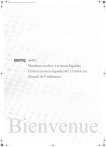
Lien public mis à jour
Le lien public vers votre chat a été mis à jour.